Foire aux questions sur chasseur de vidéos
Présentation complète de VideoHunter et de son utilisation
Mis à jour le 16 avril 2021
Remarque importante : VideoHunter Mac 1.2.7 et les versions supérieures ne sont plus fournies avec la fonction Convertisseur.
Outre le service de téléchargement de vidéos en ligne, chasseur de vidéos est également équipé d'un convertisseur intégré, qui fournit plus de 20 formats grand public et modèles prédéfinis pour encoder les fichiers vidéo/audio hors ligne. En convertissant les fichiers vidéo/audio téléchargés vers d'autres formats, vous pouvez les rendre compatibles sur plus d'appareils ainsi que sur les lecteurs multimédias, ce qui permet une lecture plus flexible.
VideoHunter pour Mac a publié cette fonction, et la version Windows travaille également pour la lancer très bientôt (la mise à jour V 1.0.5 VideoHunter pour Windows a changé l'interface principale et se prépare à ajouter le convertisseur bientôt).
Avant cela, découvrez maintenant comment convertir la vidéo/audio avec le convertisseur intégré de VideoHunter.
Étape 1 : Exécutez VideoHunter sur Mac et entrez dans le module « Convertisseur » sur l'interface principale.
Étape 2 : Cliquez sur le bouton « Ajouter un fichier » ou sur la grande icône au milieu pour importer des fichiers vidéo/audio dans le programme. Vous pouvez également faire glisser les fichiers directement vers l'interface.
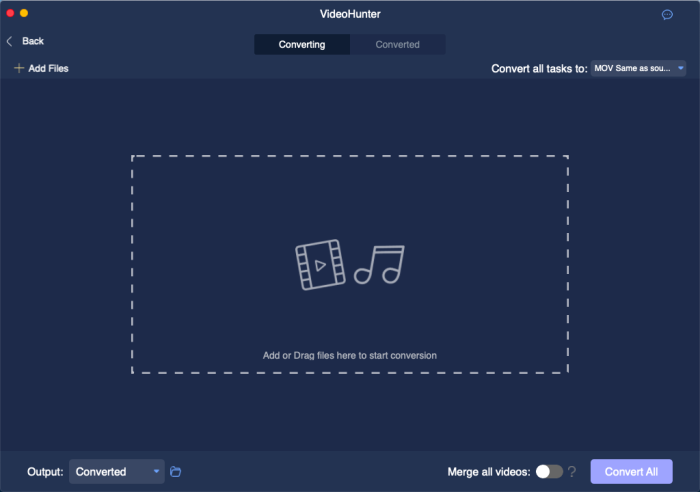
Étape 3 : Sélectionnez un format de sortie pour toutes les vidéos importées dans le menu de format « Convertir toutes les tâches en », qui se trouve dans le coin supérieur droit de l'interface.
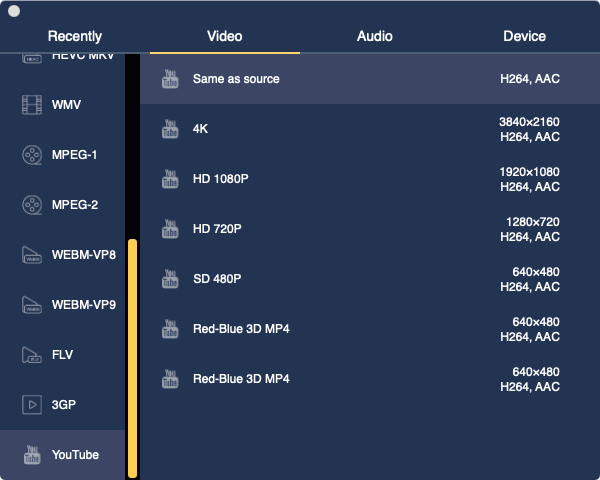
Vous êtes également disponible pour sélectionner différents formats pour différents fichiers vidéo/audio. Accédez simplement à la liste des tâches importées et sélectionnez le format séparément.
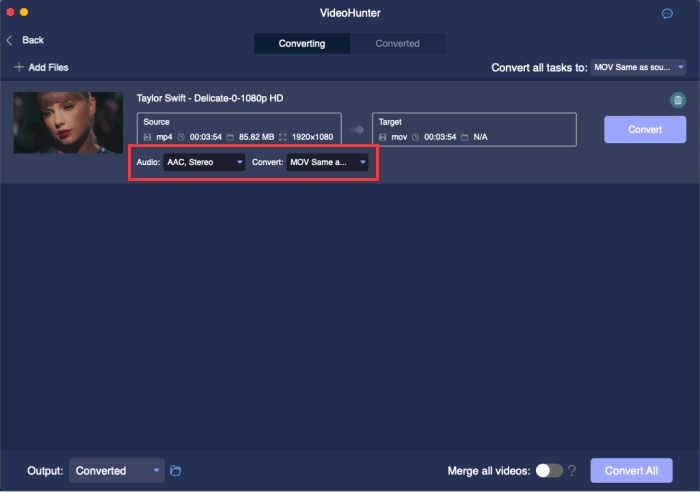
Étape 4 : Descendez vers le bas de l'interface, vous pouvez accéder à la fonction « Sortie » et rechercher un dossier de sortie pour enregistrer le contenu multimédia converti sur votre bureau.
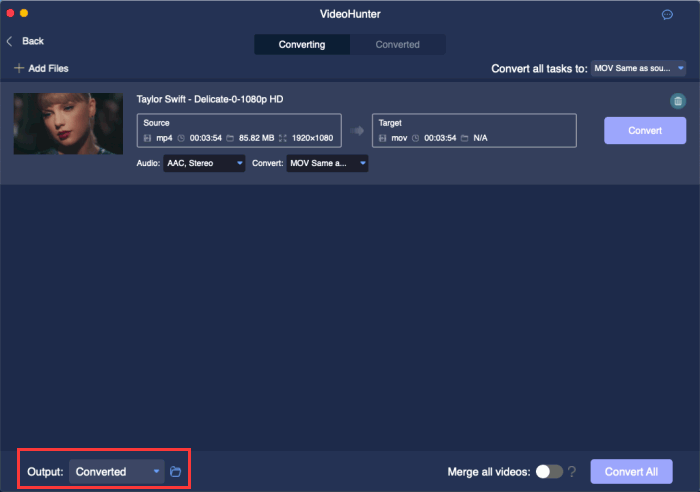
Étape 5 : Une fois les préréglages effectués, cliquez directement sur le bouton « Convertir tout » et toutes les tâches seront respectivement converties dans leurs formats sélectionnés.
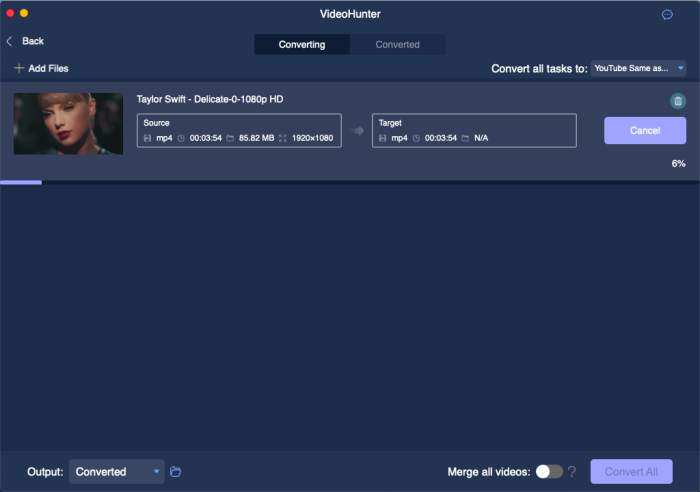
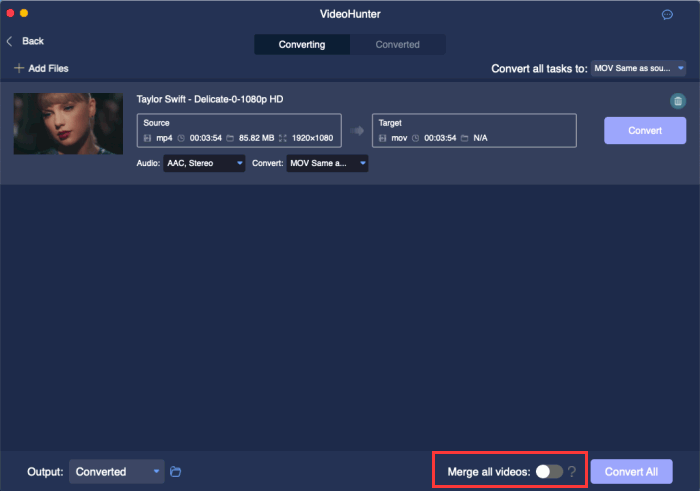
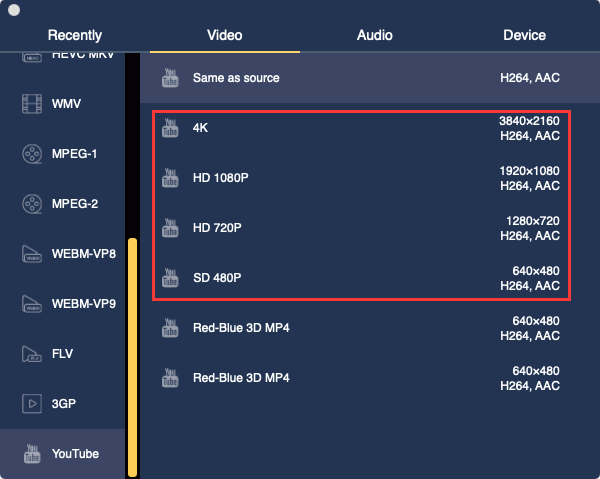
Abonnez-vous pour les dernières mises à jour et offres